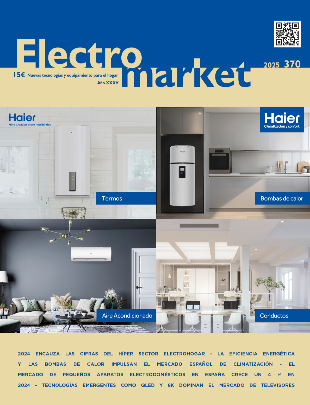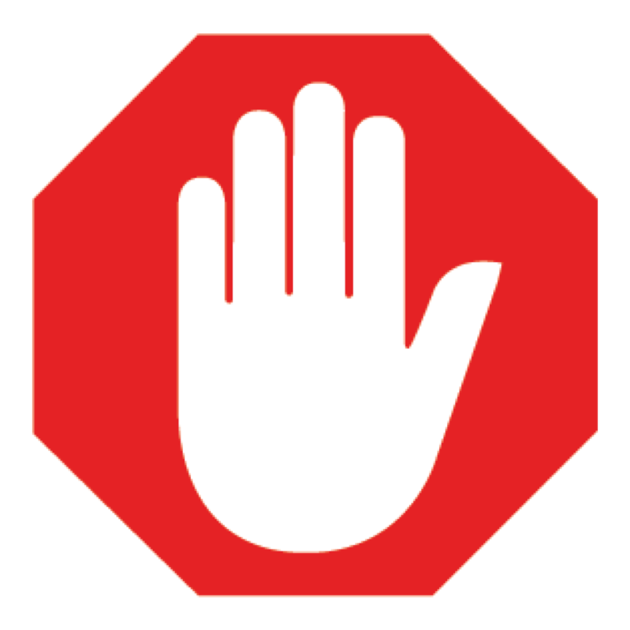Poly Voyager Surround 80 UC: máximo rendimiento en entornos ruidosos
Sin duda, los Poly Voyager Surround 80 UC tienen todo lo que los trabajadores de entornos abiertos necesitan. Comodidad, cancelación de ruido y un audio de diez. Asimismo, son los primeros auriculares certificados para Microsoft Teams Open Office gracias a su excelente rendimiento en entornos ruidosos.

Cuando abrimos la funda gris en la que se encuentran los Poly Voyager Surround 80 UC, nos encontramos con unos auriculares de diadema negros, que destacan, principalmente, por su diseño elegante. Y también, por qué no decirlo ya, por su gran comodidad, pues yo los he llevado durante gran parte ...
Cuando abrimos la funda gris en la que se encuentran los Poly Voyager Surround 80 UC, nos encontramos con unos auriculares de diadema negros, que destacan, principalmente, por su diseño elegante. Y también, por qué no decirlo ya, por su gran comodidad, pues yo los he llevado durante gran parte de una jornada laboral y no me han molestado. Eso sí, para aquellos que estamos acostumbrados a los auriculares de botón o los in ear, pueden parecer algo grandes y también más pesados (275 gr), claro.
La diadema se ajusta fácilmente para encontrar la distancia que mejor nos vaya, y los auriculares tienen un acolchado suave que `abrazan´ completamente toda la oreja. Solo poniéndonoslo sentimos ya una cierta sensación de aislamiento respecto al mundo (sensación que es más evidente después cuando disfrutamos de su Cancelación Activa de Ruido).
Siguiendo con el aspecto físico, destacar que el auricular derecho es el que nos va a permitir tener un control táctil de todos los aspectos multimedia, incluyendo también las llamadas. Así, depende del movimiento que hagamos, podemos controlar el volumen, pausar y reproducir la música, avanzar o retroceder la pista, colgar y descolgar el teléfono, hablar en el Windows Teams, activar el ANC o el mute. Es un control sencillo, que va muy suave y y podríamos decir que hasta intuitivo; que funciona de manera rápida, eficaz y muy fluido.
En la parte delante de los auriculares encontramos los micrófonos, por lo que, cuando vayamos a hacer llamadas o videollamadas, tenemos que fijarnos que los auriculares estén colocados correctamente. Para ello, podemos fijarnos en el interior del auricular, donde tenemos una L para left (izquierda) y R para right (derecha).
En la parte inferior encontramos el botón de apagado y encendido de los auriculares y también el puerto de carga, que es de tipo USB-C. Tienen una autonomía de unas 21 horas en conversación o hasta 24 horas de audición, suficiente para estar usándolos unos cuantos días sin cargarlos. Tardan aproximadamente una hora hasta cargarse completamente.
La caja incluye, además de los auriculares, un adaptador bluetooth USB-C, un adaptador de USB-C a USB-A, un cable USB-C, un cable USB-C a 3,5mm, una guía de inicio rápido y el estuche de los auriculares.

Conectividad
La conectividad de los Poly Voyager Surround 80 UC es muy buena, como no podía ser de otra manera, pues son unos auriculares pensados para el entorno laboral en el que no puede fallar nada. Incorporan un adaptador bluetooth USB que, nada más enchufar en nuestro ordenador, permite conectar los auriculares al dispositivo. De manera sencilla y rápida. Algo que se agradece pues me he encontrado algunos auriculares en los que el proceso de emparejamiento es algo más engorroso, cosa que en este no pasa, pues detecta el dispositivo a la primera.
En caso de que queramos emparejarlo con un dispositivo móvil, también es bastante fácil. Tenemos que poner los auriculares en modo emparejamiento apretando el botón de encendido hacia la posición de encendido hasta que se oiga `Pairing´ (alrededor de 2-3 segundos). Luego, activamos el bluetooth del dispositivo y cuando se haya producido el emparejamiento, escucharemos `emparejamiento correcto´. Este proceso ha funcionado perfectamente en todos los dispositivos con los que he emparejado los auricualres.
Como detalle, tener en cuenta que los Poly Voyager Surround 80 UC se pueden emparejar con hasta 8 dispositivos, aunque solo pueden mantener 2 conexiones a la vez.
También es interesante descargarse la app de Poly Lens para ordenador y para smartphone para disfrutar de una experiencia más completa. Con las aplicaciones podemos ajustar algunas características como, por ejemplo, el idioma (viene por defecto en inglés), el control de la llamada por smartphone, gestionar notificaciones y alertas y encontrar los auriculares, entre otros.
De 10
Sin duda, los Poly Voyager Surround 80 UC son unos auriculares a tener en cuenta por aquellas personas que trabajan en oficinas abiertas, en las que el ruido puede entorpecer las conversaciones. ¿Por qué lo decimos? Pues por el buen rendimiento de su audio envolvente, pero, sobre todo, por su Cancelación Activa de Ruido (ANC), que nos permite concentrarnos en todo momento y no escuchar los ruidos o conversaciones ajenas que pueda haber en nuestro entorno.
Para configurar el modo ANC y el modo Transparencia tenemos que hacerlo a través de la app de Poly Lens. Ahí mismo podemos ajustar los diferentes tipos de ANC (adaptativo, estándar o desactivado) o Modo Transparencia (entorno, voz o desactivado).
Los he estado probando durante una semana con varias llamadas y los resultados siempre han sido los mismos: no solo yo he escuchado muy bien a los interlocutores, sino que ellos me han escuchado perfectamente. Te puedes levantar e irte a algunos metros del portátil o el teléfono, y te siguen escuchando como si estuvieras delante del dispositivo, pues cuentan con seis micrófonos para un audio de transmisión claro.
Con todo, es más que lógico que los Poly Voyager Surround 80 UC sean los primeros auriculares certificados para Microsoft Teams Open Office gracias a su excelente rendimiento en entornos ruidosos.
Otro aspecto a resaltar de los nuevos auriculares de Poly son sus sensores, los cuales detectan si los llevamos puestos. Si, por ejemplo, estamos escuchando música y nos los quitamos, la música parará, y volverá a empezar cuando nos los pongamos. Si recibimos una llamada y nos ponemos los auriculares, podremos responder la llamada a través de ellos; o si nos los quitamos, podremos continuar la llamada por los auriculares.
Si los llevamos puestos, también podemos rechazar llamadas, poner una llamada en espera, cambiar de llamada o volver a marcar la última llamada del móvil. Todo a través de una serie de gestos, que también nos sirven en el caso de hacer una videollamada a través de Microsoft Teams.
En este caso, podemos iniciar la aplicación de escritorio del ordenador (por ahora no está disponible en la versión de aplicación móvil) con el botón situado en el centro del auricular derecho. Y también podemos levantar la mano en una reunión.